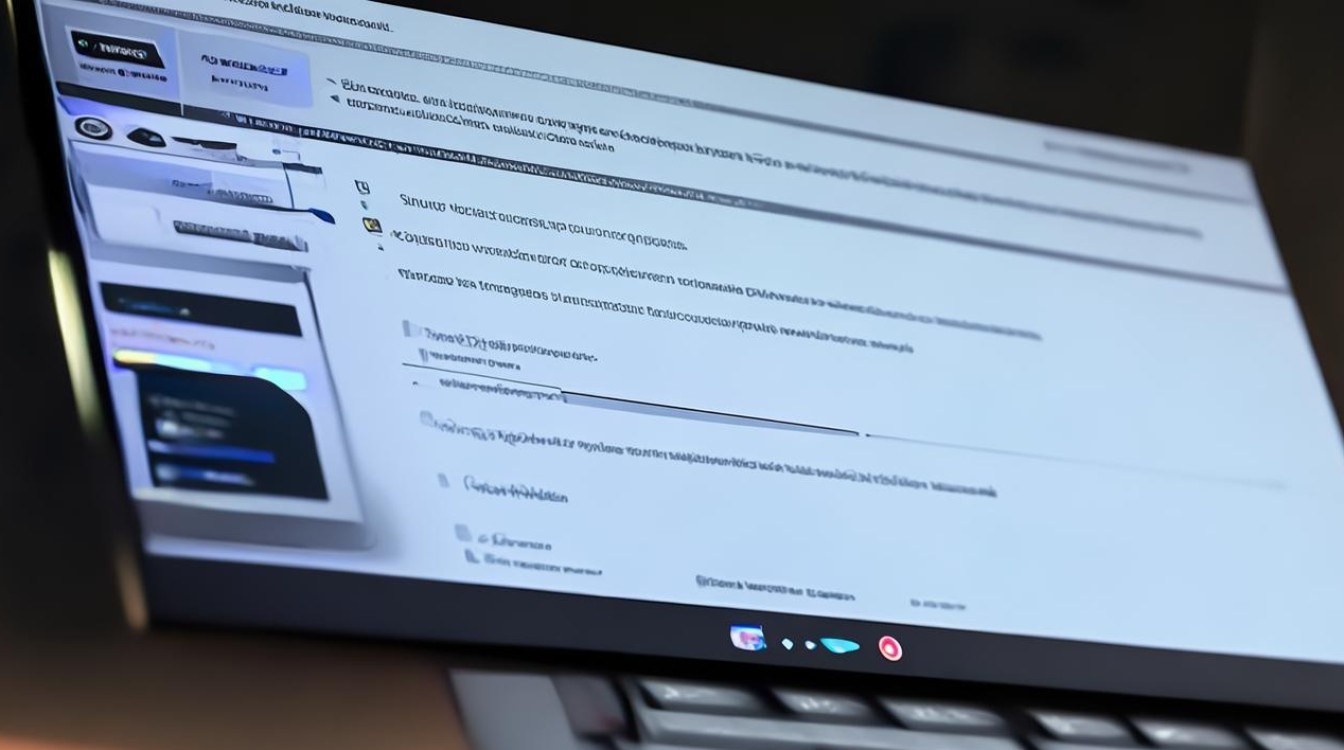显卡驱动后蓝屏
shiwaishuzidu 2025年4月10日 07:58:42 驱动 22
显卡驱动后蓝屏可能是驱动不兼容、显卡硬件故障或系统问题,建议更新驱动至最新版,检查显卡硬件,必要时重装操作系统。
显卡驱动后出现蓝屏是一个相对常见的问题,它可能由多种因素引起,以下是一些可能导致这一问题的原因及其相应的解决方法:

-
驱动程序与操作系统不兼容
- 原因:显卡驱动程序可能与当前操作系统版本不匹配,导致系统崩溃和蓝屏。
- 解决方法:访问显卡制造商的官方网站,下载与操作系统版本完全兼容的最新驱动程序,安装完成后重启计算机,以确保新驱动生效。
-
驱动程序安装或更新错误
- 原因:在安装或更新显卡驱动程序时,如果过程被中断或文件损坏,可能会导致驱动安装不完整或错误,从而引发蓝屏。
- 解决方法:进入安全模式,卸载当前安装的显卡驱动,然后重启计算机,重新安装最新版本的驱动程序。
-
硬件故障
- 原因:内存条接触不良、损坏或显卡本身存在硬件问题也可能导致蓝屏。
- 解决方法:打开电脑机箱,将内存条拔出,清理或更换内存条,如果怀疑显卡硬件问题,可以尝试将显卡连接到另一台计算机上进行测试,或联系专业维修人员进行检查和维修。
-
系统文件损坏

- 原因:系统文件损坏或丢失可能导致系统不稳定,进而在安装显卡驱动后出现蓝屏。
- 解决方法:使用系统自带的修复工具(如Windows系统的SFC /SCANNOW命令)扫描并修复损坏的系统文件,如果问题仍然存在,可能需要重装操作系统来排除软件方面的问题。
-
第三方软件冲突
- 原因:某些第三方软件可能与显卡驱动程序发生冲突,导致系统崩溃。
- 解决方法:尝试关闭或卸载可能与显卡驱动冲突的第三方软件,然后重新安装显卡驱动。
相关问答FAQs
问:如何确定显卡驱动是否与操作系统兼容?
答:在安装显卡驱动之前,请务必确认你的操作系统类型和版本,然后访问显卡制造商的官方网站,查找针对你特定操作系统版本的驱动程序,官方网站会提供针对不同操作系统和显卡型号的驱动程序下载选项,如果你不确定如何选择,可以使用驱动更新工具来自动检测并推荐适合你系统的驱动程序。
问:如果重装显卡驱动后仍然出现蓝屏怎么办?

答:如果重装显卡驱动后仍然出现蓝屏,建议采取以下步骤进行排查和解决:
- 检查硬件连接:确保显卡和内存条等硬件设备都已正确连接和安装。
- 进入安全模式:尝试进入安全模式,查看是否还会发生蓝屏,如果安全模式下没有问题,可能是某个第三方软件或服务与显卡驱动冲突。
- 更新BIOS:检查主板BIOS是否有更新,有时更新BIOS可以解决兼容性问题。
- 联系技术支持:如果以上方法都无法解决问题,建议联系显卡制造商的技术支持团队寻求帮助,他们可以提供更具体的故障排查指导和解决方案。